Η δημιουργία κορυφών πινέλων στο Photoshop σου ανοίγει μια ποικιλία από δημιουργικές δυνατότητες. Σε αυτό το tutorial, θα σου δείξουμε πώς να δημιουργήσεις εύκολα ένα πινέλο σύννεφου δημιουργίας, που θα σε βοηθήσει να δημιουργήσεις εντυπωσιακούς ουρανούς και άλλες ατμοσφαιρικές επιδράσεις. Ας ξεκινήσουμε αμέσως!
Βασικά συμπεράσματα
- Θα μάθεις πώς να δημιουργήσεις μια κορυφή πινέλου σύννεφου στο Photoshop.
- Η χρήση συγκεκριμένων φίλτρων και ρυθμίσεων επιτρέπει ρεαλιστικά αποτελέσματα.
- Η εργασία με τα επίπεδα και τις προκαθορισμένες ρυθμίσεις πινέλου είναι κρίσιμη για βέλτιστα αποτελέσματα.
Βήμα-βήμα οδηγίες
Ξεκίνα δημιουργώντας ένα νέο έγγραφο. Επίλεξε μέγεθος 500 επί 500 pixel. Αυτό το μέγεθος είναι ιδανικό για να αποκτήσεις μια ακριβή δομή σύννεφου και να μην χάσεις τις λεπτομέρειες. Πάτησε «OK» για να δημιουργήσεις το έγγραφο.
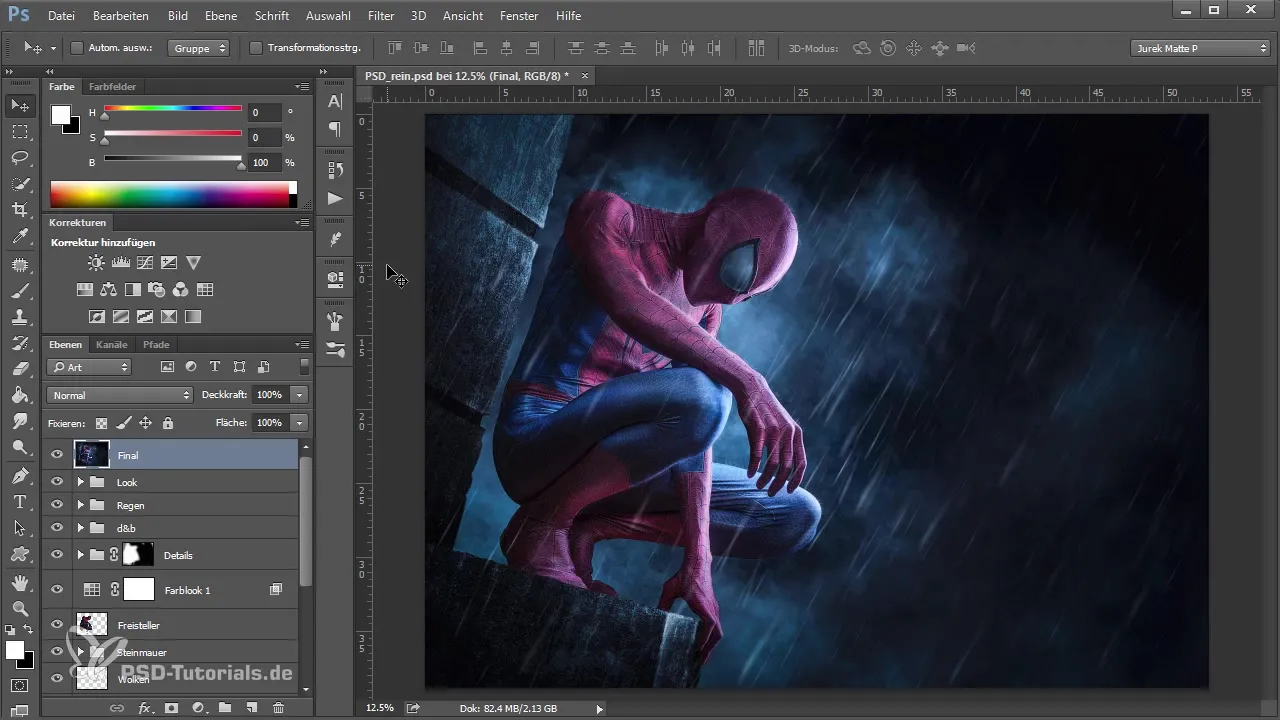
Τώρα αναζήτησε μια δομή που να μοιάζει με σύννεφο. Γι' αυτό χρησιμοποίησε το φίλτρο παραγωγής. Μετά πήγαινε στο «Φίλτρο», στη συνέχεια στο «Φίλτρο παραγωγής» και επίλεξε την επιλογή «Σύννεφα». Έτσι θα αποκτήσεις μια εμφάνιση που μοιάζει με ομίχλη. Αυτό όμως δεν είναι ακόμη ιδανικό για να χρησιμοποιηθεί ως κορυφή πινέλου, καθώς το σχήμα είναι τετράγωνο και δεν παράγει την επιθυμητή επίδραση.
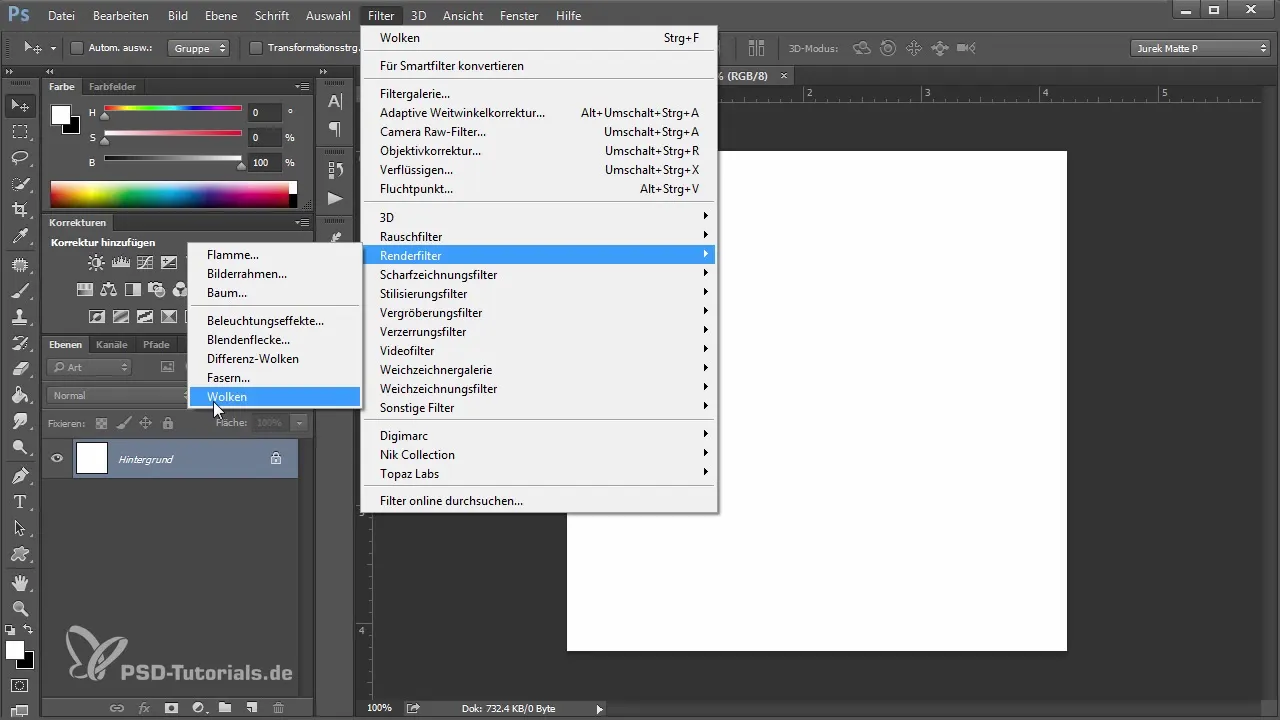
Για να βελτιώσεις τη δομή, κάνε μια ρύθμιση τόνου. Ανύψωσε τις σκιές και τις μεσαίες αποχρώσεις λίγο. Έτσι θα διαφοροποιηθεί καλύτερα η δομή του σύννεφου και θα γίνει πιο ρεαλιστική. Αποθήκευσε αυτές τις αλλαγές προσωρινά.
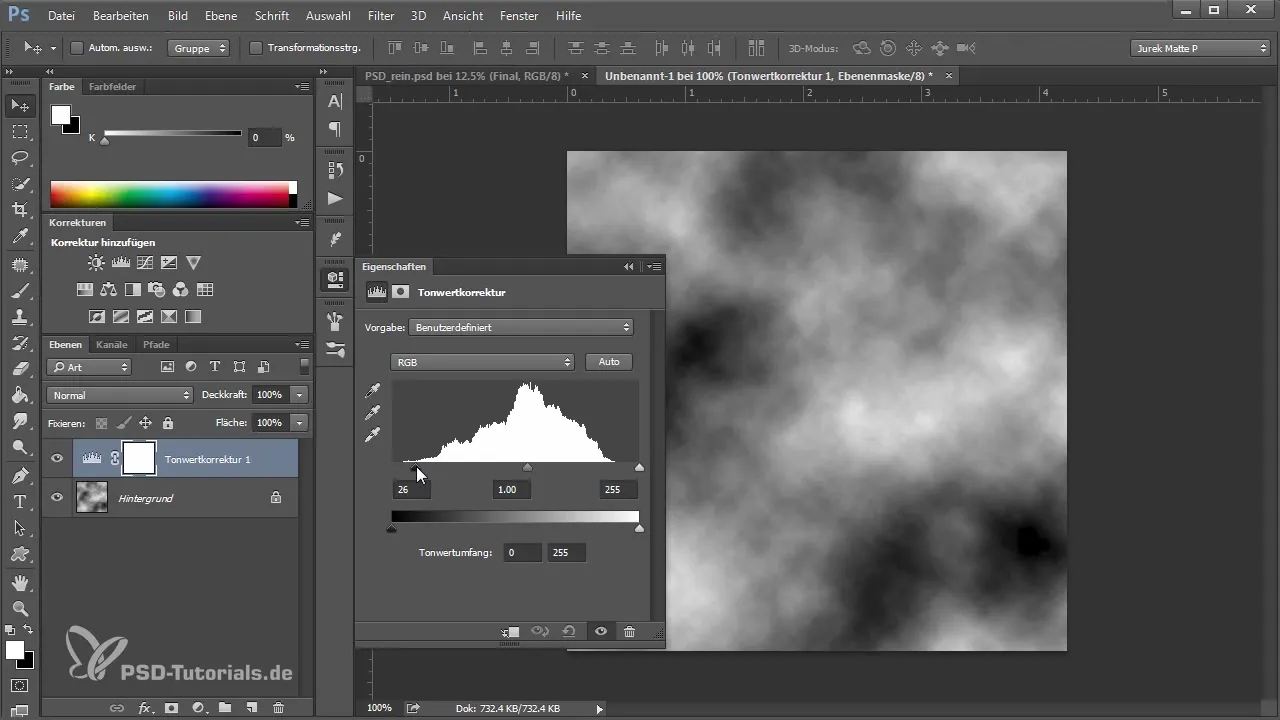
Αν η δομή δεν είναι ακόμη τέλεια, έχεις τη δυνατότητα να επαναλάβεις το φίλτρο παραγωγής. Χρησιμοποίησε τον συνδυασμό πλήκτρων «Ctrl + F». Έτσι το Photoshop θα δημιουργήσει ένα νέο τυχαίο μοτίβο. Κλίκ στο διάστημα έως ότου σχηματιστεί μια ελκυστική δομή σύννεφου που να ικανοποιεί τις αισθητικές σου απαιτήσεις.
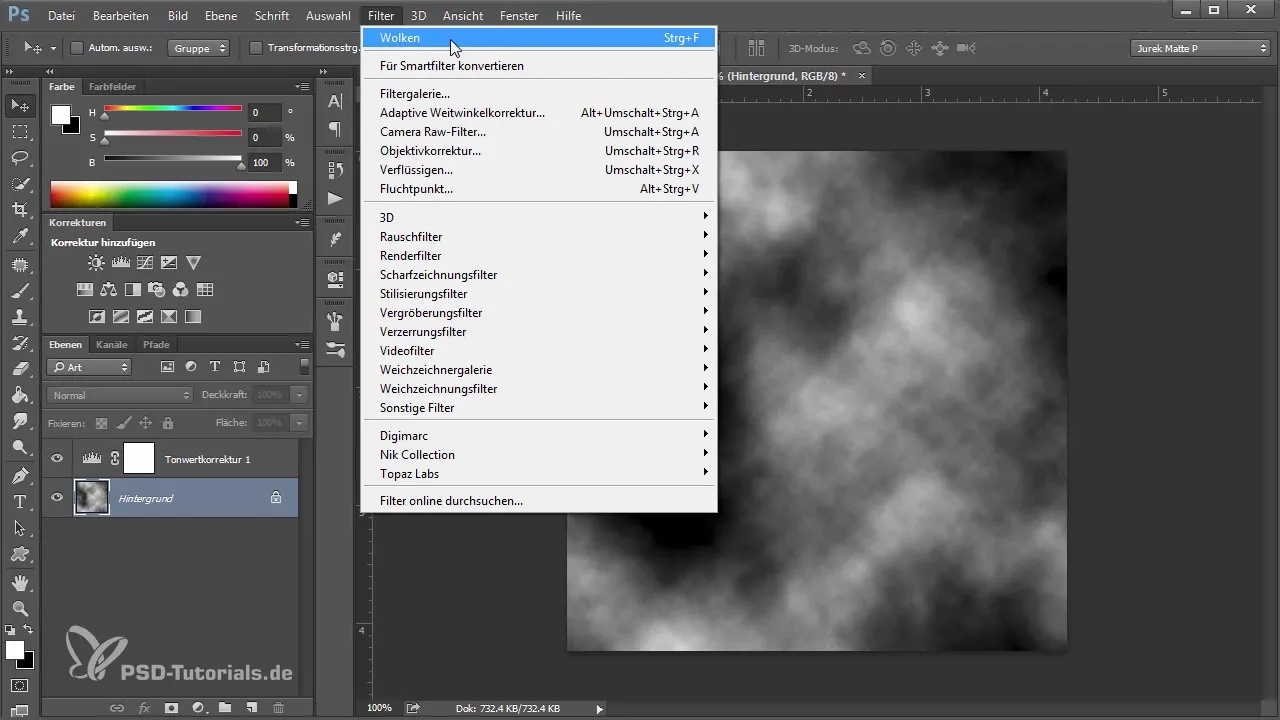
Όταν βρεις μια ενδιαφέρουσα δομή, άρχισε να σκουραίνεις τις άκρες του σύννεφου με ένα απλό στρογγυλό πινέλο. Βεβαίωσέ ότι έχεις ρυθμίσει τη διαφάνεια στο 100% για να αποκτήσεις ομοιόμορφο μαύρο στις άκρες. Αυτό είναι σημαντικό για να αποφύγεις ανεπιθύμητες λευκές περιοχές.
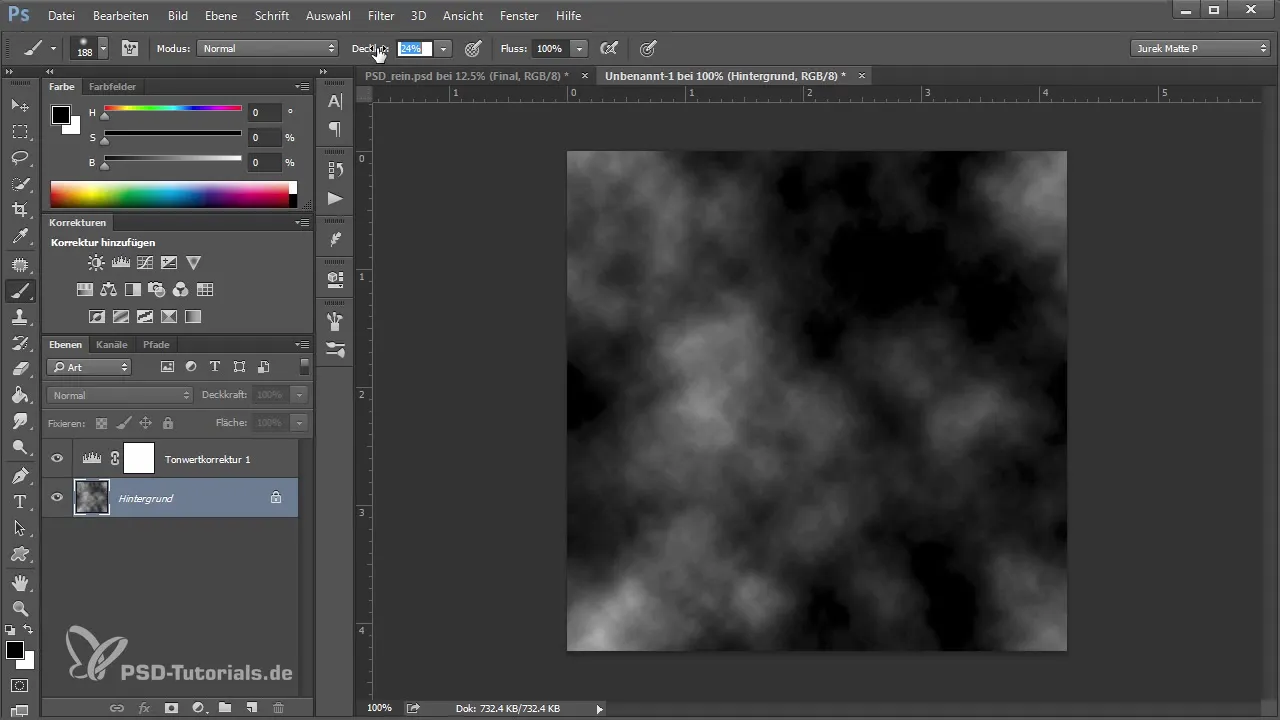
Πειραματίσου με τη διαφάνεια για να βελτιώσεις περαιτέρω τη δομή του σύννεφου. Είναι κρίσιμο οι άκρες να μην έχουν λευκά σημεία, διότι αυτά θα μπορούσαν να παράγουν ανεπιθύμητες επιδράσεις στην κορυφή του πινέλου σου. Εργάσου μέχρι να αποκτήσεις μια καθαρή και δομημένη μορφή σύννεφου.
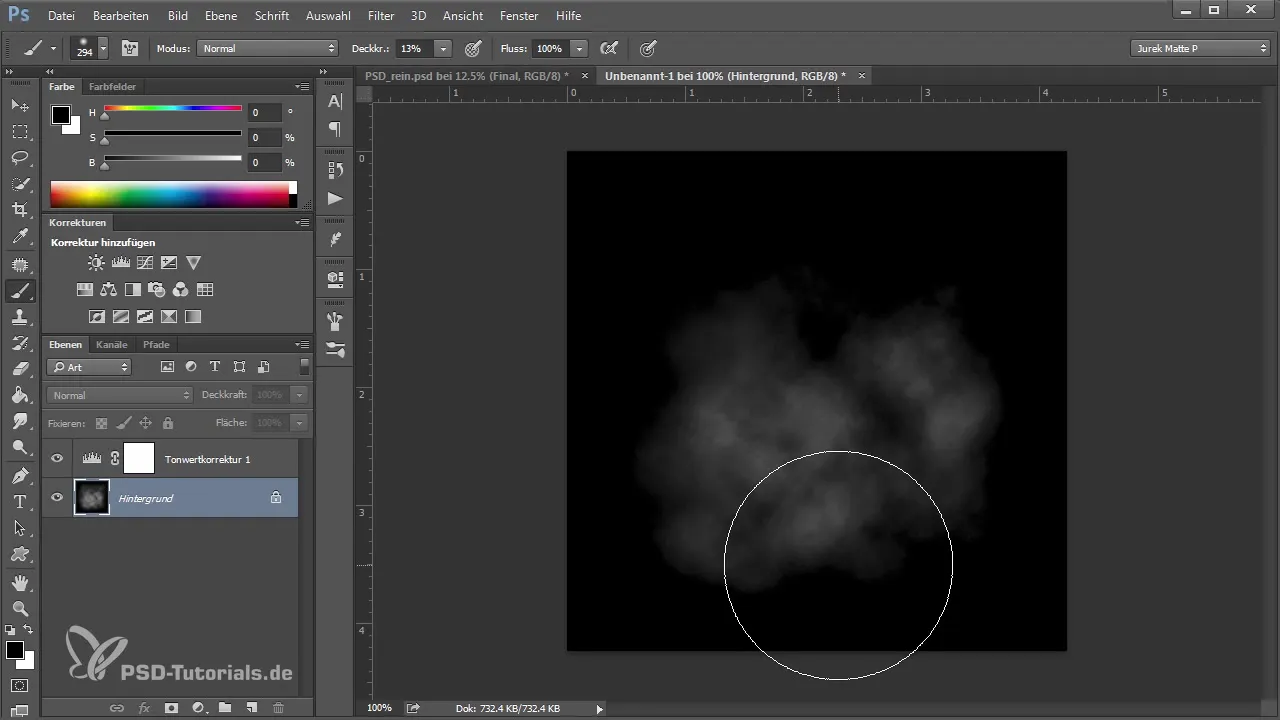
Τώρα θα πρέπει να μειώσεις τα δύο επίπεδα σε ένα, ώστε να μπορείς να δουλεύεις καλύτερα. Αν όλα είναι σωστά μέχρι στιγμής, πήγαινε στο «Εικόνα» και επιλέξτε «Αντιστροφή», για να αντιστραφούν τα χρώματα. Τώρα θα έχεις μια δομή σε λευκό φόντο. Αυτή η αναστροφή είναι απαραίτητη για να αποθηκεύσεις σωστά το σύννεφο ως κορυφή πινέλου.
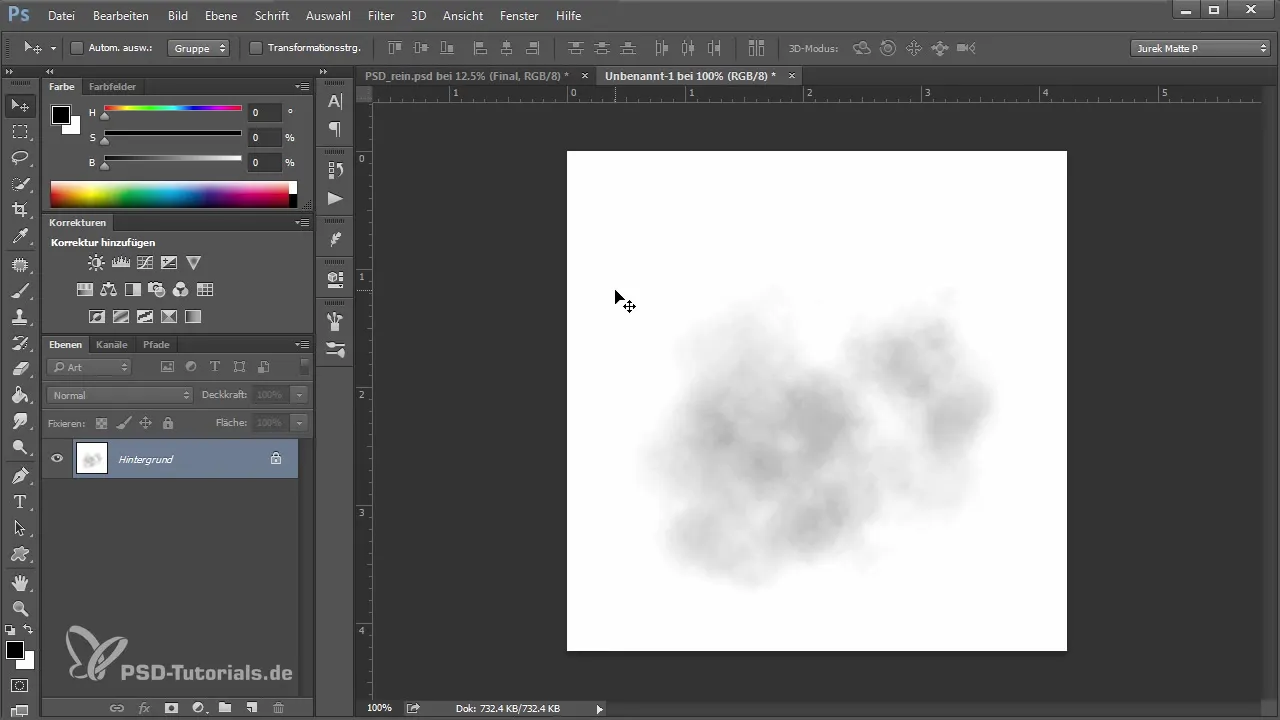
Πλοηγήσου στο «Επεξεργασία» και επίλεξε «Δημιουργία κορυφής πινέλου». Δώσε στην νέα κορυφή πινέλου το όνομα «Σύννεφο» και πάτησε «OK». Τώρα η κορυφή πινέλου σύννεφου σου έχει αποθηκευτεί.
Για να κάνεις τα σύννεφα να φαίνονται πιο ρεαλιστικά κατά την εφαρμογή τους, άνοιξε τις ρυθμίσεις κορυφής πινέλου. Εδώ μπορείς να δουλέψεις με την «Κορυφή γωνίας», για να αποκτήσεις ένα μη κανονικό σχήμα. Η «Κορυφή μεγέθους» και η «Διάσπαση» μπορούν επίσης να ρυθμιστούν για να παράγονται ακόμη πιο ποικιλόμορφες δομές σύννεφου.
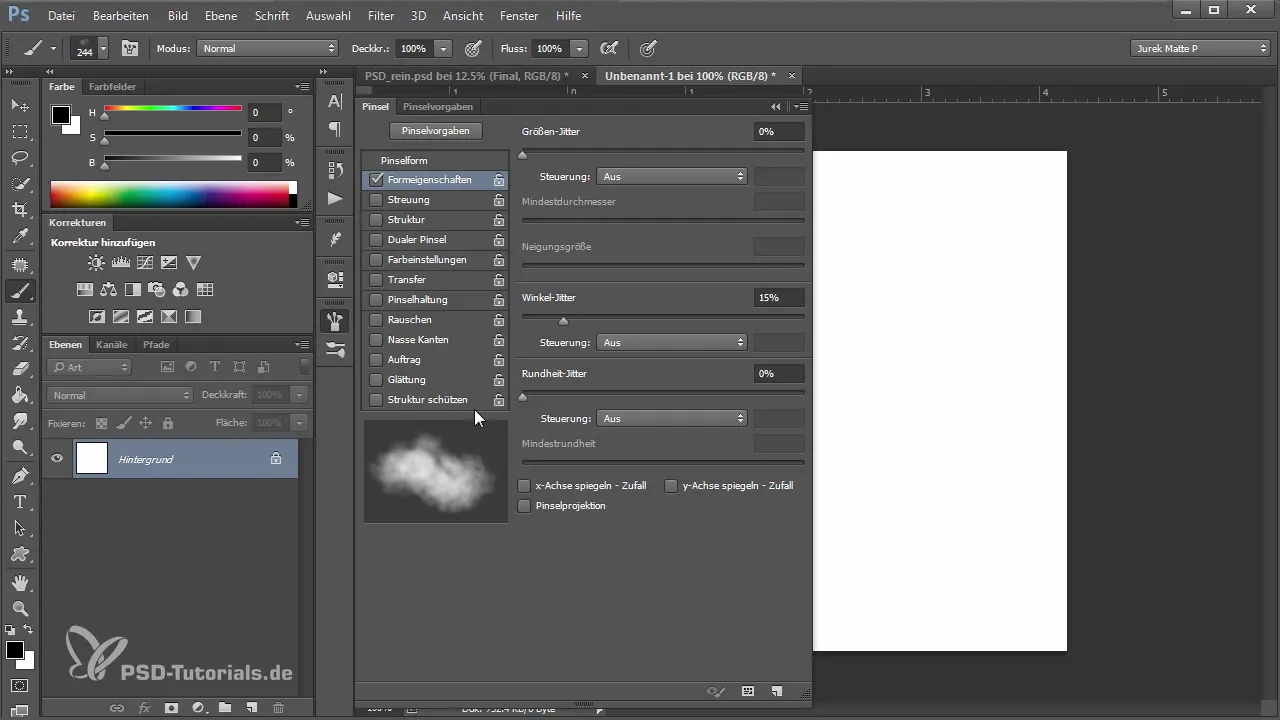
Αφού πειραματιστείς με τις ρυθμίσεις, δημιούργησε ένα νέο επίπεδο στην εικόνα σου και επίλεξε την αποθηκευμένη κορυφή πινέλου σύννεφου. Πειραματίσου με διάφορες τιμές διαφάνειας για να δημιουργήσεις μια μαλακή και ρεαλιστική δομή σύννεφου στην εικόνα.
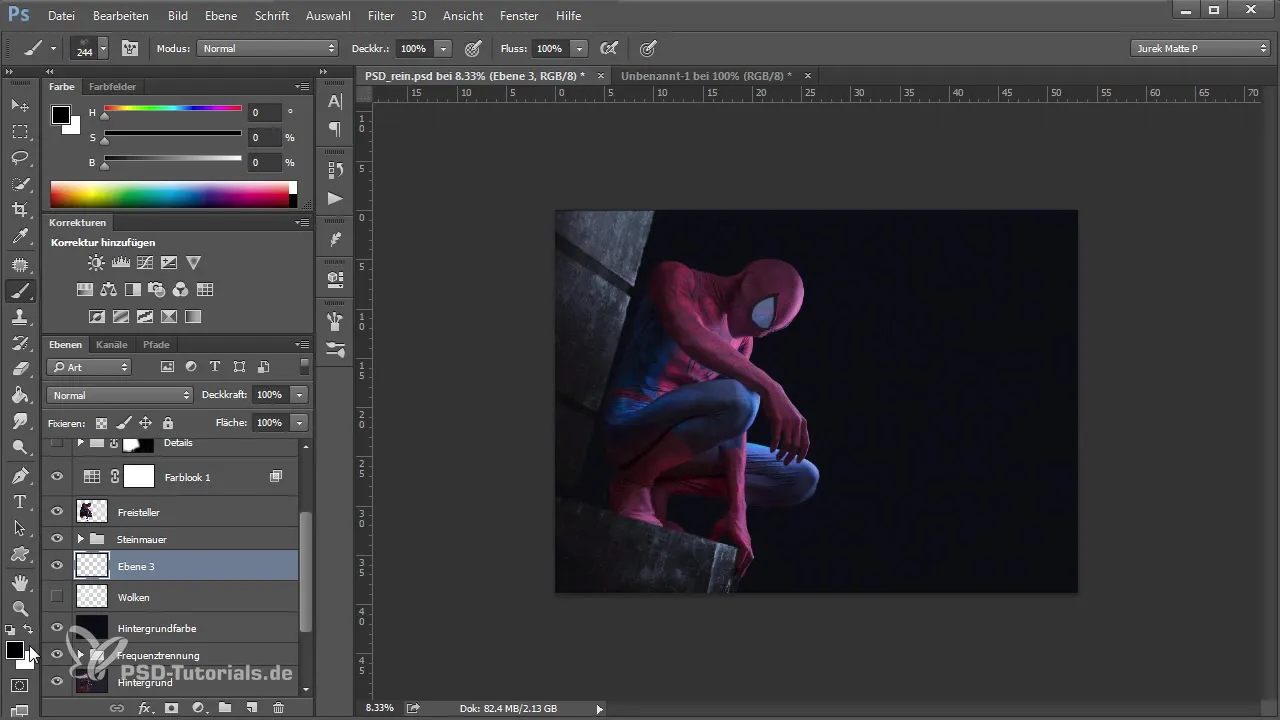
Μπορείς επίσης να δημιουργήσεις πολλαπλά πινέλα σύννεφου παράγοντας διάφορες παραλλαγές και αποθηκεύοντας τις με διαφορετικά ονόματα. Έτσι έχεις μια ποικιλία από πινέλα σύννεφου και μπορείς να ποικίλεις ανάλογα με τις ανάγκες σου.
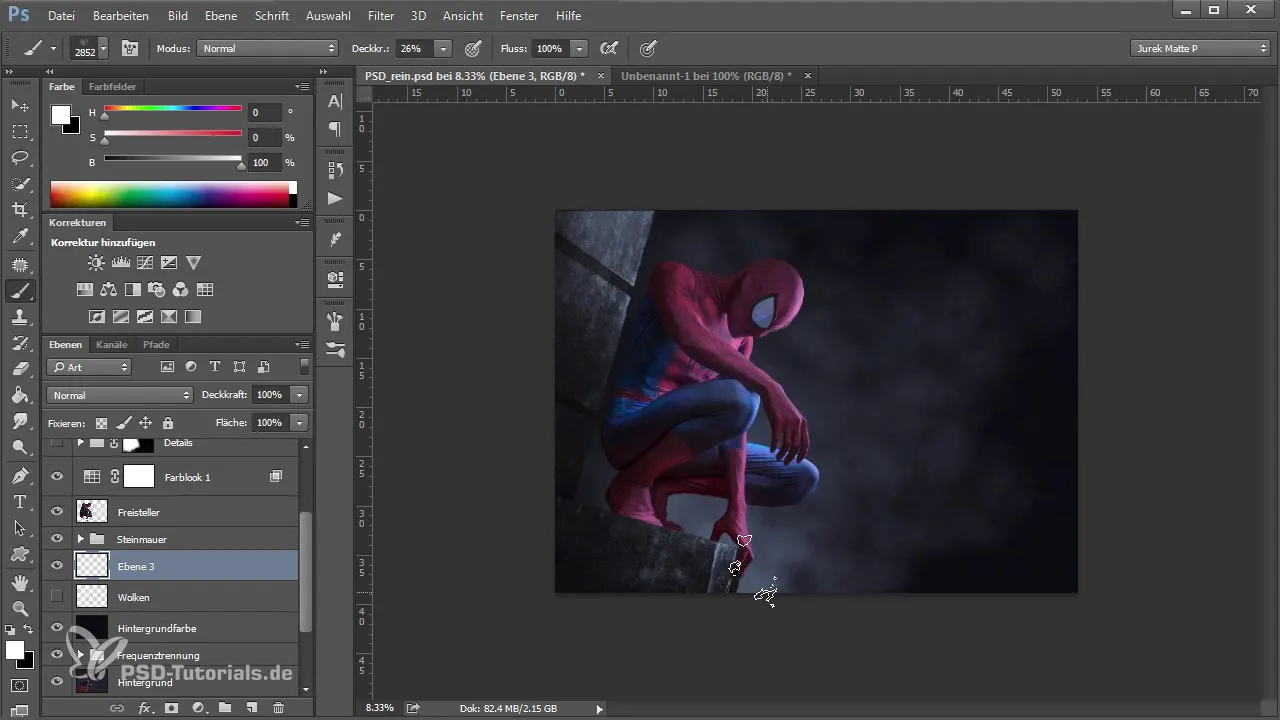
Για να ενσωματώσεις τα σύννεφα στην εικόνα σου, μπορείς να εναλλάσσεις ανάμεσα στις ήδη αποθηκευμένες κορυφές πινέλου και να αναπτύσσεις έτσι το τοπίο των συννεφών σου. Αυτή η διαδικασία είναι όχι μόνο δημιουργική, αλλά είναι και πολύ διασκεδαστική!
Σύνοψη
Έχεις τώρα μάθει πώς να δημιουργήσεις το δικό σου πινέλο σύννεφου στο Photoshop. Με τα σωστά εργαλεία και τεχνικές είναι εύκολο να ενσωματώσεις εντυπωσιακές δομές σύννεφου στα έργα σου. Πειραματίσου με τις διάφορες δυνατότητες που σου προσφέρει το Photoshop για να αναπτύξεις το προσωπικό σου στυλ.
Συχνές Ερωτήσεις
Πώς δημιουργώ ένα πινέλο στο Photoshop;Δημιουργείς ένα πινέλο στο Photoshop δημιουργώντας ή προσαρμόζοντας μια εικόνα και στη συνέχεια επιλέγοντας την επιλογή «Δημιουργία κορυφής πινέλου» από το μενού «Επεξεργασία».
Μπορώ να προσαρμόσω ένα ήδη υπάρχον πινέλο;Ναι, μπορείς να επεξεργαστείς το πινέλο και να προσαρμόσεις τις ιδιότητές του στις ρυθμίσεις κορυφής πινέλου.
Πού μπορώ να βρω τα φίλτρα στο Photoshop;Τα φίλτρα τα βρίσκεις στην επάνω μενού γραμμή κάτω από «Φίλτρο». Εκεί μπορείς να επιλέξεις διάφορα φίλτρα όπως το φίλτρο παραγωγής.
Ποιο μέγεθος πρέπει να έχει το νέο έγγραφό μου για ένα πινέλο;Ένα μέγεθος 500 επί 500 pixel είναι κατάλληλο για να δημιουργήσεις μια λεπτομερή δομή, χωρίς να γίνει το αρχείο πολύ μεγάλο ή άβολο.
Είναι δυνατόν να κατεβάσω πινέλα από το διαδίκτυο;Ναι, υπάρχουν πολλές ιστοσελίδες, όπου μπορείς να κατεβάσεις δωρεάν ή επί πληρωμή πινέλα για το Photoshop.


